監控你的體能訓練
Apple Watch 上的「體能訓練」App ![]() 提供了一個讓你管理個別體能訓練時段的工具。這可以讓你設定特定的目標,例如時間、距離或卡路里,然後追蹤你的進度,在訓練過程中推你一把,以及提供摘要結果。你可以使用 iPhone 上的「健身記錄」App 查看完整的體能訓練記錄。參閱保持資料準確以取得如何校正 Apple Watch 的相關資訊。
提供了一個讓你管理個別體能訓練時段的工具。這可以讓你設定特定的目標,例如時間、距離或卡路里,然後追蹤你的進度,在訓練過程中推你一把,以及提供摘要結果。你可以使用 iPhone 上的「健身記錄」App 查看完整的體能訓練記錄。參閱保持資料準確以取得如何校正 Apple Watch 的相關資訊。
開始體能訓練。 開啟「體能訓練」![]() ,然後點一下你將要進行的體能訓練類型。當你使用 App 並選擇體能訓練時,體能訓練的順序會反映你的偏好設定。
,然後點一下你將要進行的體能訓練類型。當你使用 App 並選擇體能訓練時,體能訓練的順序會反映你的偏好設定。
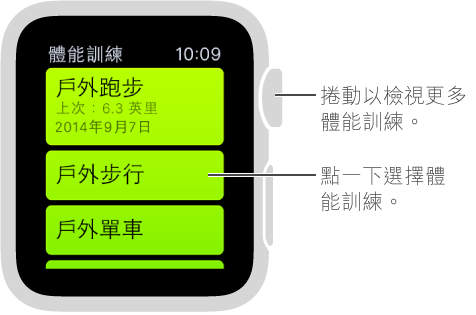
在目標螢幕上,左右滑動以選擇卡路里、時間或距離目標(或無目標),然後轉動 Digital Crown 或點一下「+」或「–」設定。準備就緒時請點一下「開始」。如果你要測量卡路里或時間,可以放下 iPhone,並只配戴 Apple Watch 運動。但如要取得室外最精確的距離測量,請攜帶 iPhone。
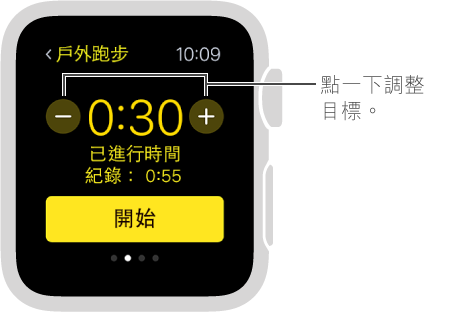
附註:Apple Watch 會因應室內及室外體能訓練估算所燃燒的卡路里,請正確選擇。室內體能訓練中,Apple Watch 主要依靠心跳率讀數。室外體能訓練中,Apple Watch 亦會使用 iPhone 的速度及距離資料(配備 GPS)。
詢問 Siri。例如說:
「喂 Siri,開始 30 分鐘跑步。」
「步行 8 公里。」
「開始 300 卡路里踩單車運動。」
查看進度。 在體能訓練期間查看完成度圓圈以快速取得進度更新。滑過螢幕的下半部以檢視經過時間、平均步速、行走距離、已燃燒的卡路里及心跳率。除了檢視進度圓圈以外,你可以選擇以數字方式查看距離、卡路里或時間值。請在 iPhone 上開啟 Apple Watch App,點一下「我的手錶」,然後開啟「體能訓練」>「顯示目標圖表」。
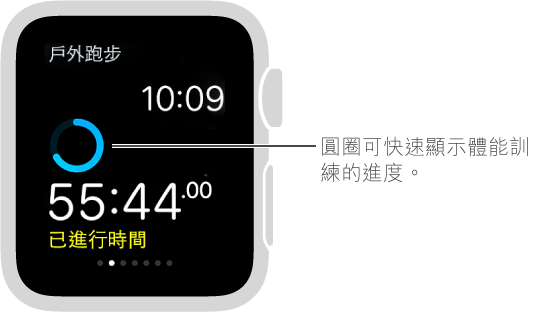
暫停及繼續。 如要在任何時間暫停體能訓練,請用力按下螢幕,然後點一下「暫停」。如要繼續,再次用力按下螢幕,然後點一下「繼續」。
避免意外點按。 如果正在進行的運動或所使用的器材會導致意外點按 Apple Watch,請鎖定畫面以避免體能訓練記錄受干擾。隨時在體能訓練時用力按下螢幕,然後點一下「鎖定」。
在長時間體能訓練時節省電力。 你可以在長時間步行及跑步體能訓練時停用心跳率感應器以節省電力。你的卡路里燃燒估算可能會比較不準確。請在 iPhone 上開啟 Apple Watch App,點一下「我的手錶」,點一下「體能訓練」,然後點一下「節能模式」。
結束體能訓練。 當你達到目標後,你會聽到提示音。如果你狀態良好並想要繼續,請持續運動,Apple Watch 會繼續收集資料,直到你要求停止。如果你想要停止體能訓練,請用力按下螢幕,然後點一下「結束」。轉動 Digital Crown 以在結果摘要中捲動,然後點一下底部的「儲存」或「捨棄」。
檢視體能訓練記錄。 在 iPhone 上開啟「健身記錄」App,然後點一下日期。向下捲動以查看「活動/站立/運動」摘要下方的體能訓練列表。向左滑過體能訓練以查看詳細資訊。